PlayOn Browser Kodi-tillegg: Hvordan installere og oversikt
PlayOn-videostreamingstjenesten gir verden nøyaktig hva den vil: tilgang til gratis filmer og gratis TV-serier. Det fungerer også som en praktisk aggregator for de mest populære strømmetjenestene. Vil du se noe på Netflix, Hulu eller Amazon Video, men ikke vil tulle med klønete appene eller irriterende nettsteder? Bare fyr opp PlayOn, velg kanalen din og begynn å se på.
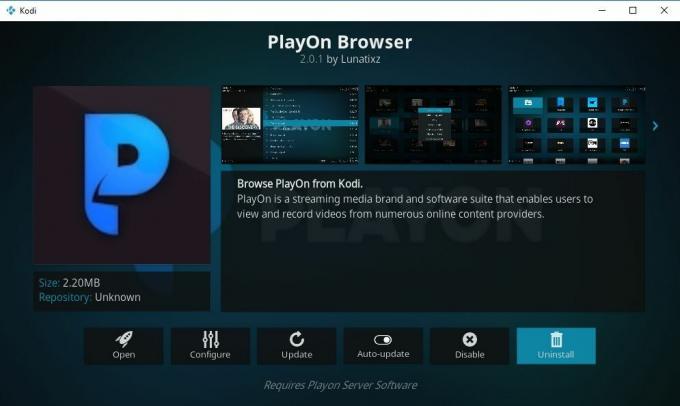
Ved å kombinere PlayOn med Kodi omgås noen vanlige problemer med enhetens tilgjengelighet. Du kan enkelt bla gjennom og streame fra PlayOn på hvilken som helst enhet uten å måtte installere appene deres, noe som er utrolig nyttig hvis du elsker Kodis enkelhet og kompatibilitet. Å gjøre ting klar til å gå, krever imidlertid litt oppsett. Vår guide nedenfor gjør det enkelt å installere PlayOn-nettlesertillegget til Kodi og streame hvilken som helst video du ønsker.
30 dager pengene tilbake-garanti
Hold deg trygg med en god VPN
Kodi-appen er helt gratis å bruke. Fordi det ikke følger med noe innhold i seg selv, er det også 100% lovlig. Kodis design åpner imidlertid døren for tredjepartsutviklere, noe som betyr at det er mulig å finne og installere tilleggsprogrammer som får tilgang til piratkopierte videoer. Hvis du holder deg med offisielle Kodi-tillegg som PlayOn-nettleseren som er omtalt i denne artikkelen, trenger du aldri å bekymre deg for å bryte opphavsrettslover. Dette har ikke forhindret ISP-er og offentlige etater fra å iverksette tiltak mot Kodi-streamere som helhet, dessverre, noe som betyr at du kan være i fare bare for å kjøre Kodi på din PC.
Du kan beskytte deg mot å spionere tredjeparter og strupe internettleverandører ved å bruke et pålitelig virtuelt privat nettverk. VPN-er gjør vanlige online aktiviteter til en kryptert informasjonsstrøm, alt uten noe ekstra arbeid fra din side. Internett-leverandører kan ikke se gjennom krypterte datapakker, noe som betyr at de ikke kan spjelde eller spionere på aktiviteten din, uansett hva du ser på. Dette gjenoppretter et grunnleggende personvernnivå for alle dine online aktiviteter, slik at du kan surfe og strømme med fullstendig sinnsro.
Vi sammenlignet mange av de beste VPN-leverandørene på markedet for å finne en tjeneste som var rask og sikker nok til å bruke med Kodi. Vi sørget også for at det tilbys kryptering og programvare på toppnivå som er enkel å bruke. Ta en titt på anbefalingen vår nedenfor for å låse Kodi-aktiviteten din og forhindre at den blir nysgjerrig.
Den beste VPN-en for Kodi: IPVanish

IPVanish vet nøyaktig hva Kodi-brukere trenger i en VPN. Tjenesten tilbyr utrolig raske servere støttet av en sterk personvernpolitikk, utmerket krypteringspraksis, tilpasset programvare for alle moderne enheter og et stort nettverk av servere rundt om i verden. Med IPVanish vil du være usynlig mens du surfer på nettet, og Kodi-strømmen din vil være helt privat, uansett hvilken plattform du bruker.
IPVanish-opplevelsen starter med et utrolig grunnlag, bygd på et nettverk av over 950 servere i 60 forskjellige land. Hver av dem gir imponerende hastighetstestresultater og lave latenstider over hele verden, og gir deg en sterk forbindelse uansett hvor du bor. Data som går gjennom dette nettverket er sikret med 256-bit AES-kryptering og beskyttet av en null-loggføringspolicy også for all trafikk. IPVanish-programvaren gir til og med DNS-lekkasjebeskyttelse og en automatisk drepebryter for økt personvern.
IPVanish tilbyr en 7-dagers pengene tilbake-garanti som betyr at du har en uke til å teste den risikofri. Vær oppmerksom på at Vanedannende tips lesere kan spar enorme 60% her på IPVanish årsplan, tar månedsprisen ned til bare $ 4,87 / mo.
IPVanish's beste funksjoner inkluderer:
- Ubegrenset båndbredde, ingen hastighetskapsler eller gasspådrag, og ingen begrensninger på P2P-nettverk eller torrenttrafikk.
- Lette apper for alle moderne plattformer, inkludert Windows, Mac, Linux, Android og iOS.
- Få tilgang til geobegrensede videoer og nettsteder gjennom et stort nettverk av servere.
- Last ned torrenter og Kodi-tillegg med fullt personvern og anonymitet.
Sette opp PlayOn-nettleseren på Kodi
PlayOn-tjenesten er helt adskilt fra Kodi. Før du kan bruke tillegget, må du opprette en konto med PlayOn og installere programvaren på PC-en. Hele prosessen er gratis og tar ikke lang tid å gjøre. Følg trinnene nedenfor for å få alt satt opp og klar til å gå.

Trinn 1 - Sett opp PlayOn på din PC
Gå til PlayOn nettsted og klikk på lenken øverst til høyre som sier “gratis nedlasting”. Et lite vindu åpnes i nettleseren din, som ber deg om å opprette en konto. Enten bruker du Facebook-legitimasjon eller fyll ut navn, e-postadresse og passord manuelt, og klikk deretter på "påmelding" -knappen nederst.

PlayOn vil omdirigere deg til nedlastingssiden. Først ser du en funksjonssammenligning mellom gratis og betalte versjoner av tjenesten. Foreløpig begynner vi med gratis. Bla ned til bunnen av sjekklisten og klikk på lenken som sier "Bare last ned den nyeste versjonen" nedenfor. Filen begynner å laste ned til datamaskinen din. Den er omtrent 150 MB i størrelse, så det kan ta noen få øyeblikk avhengig av tilkoblingen din.
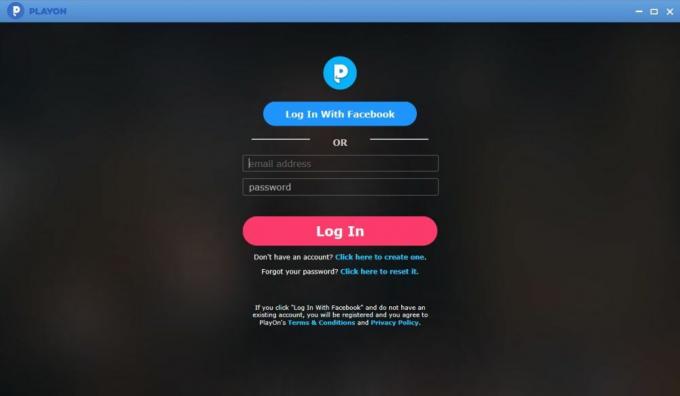
Når nedlastingen er fullført, finn og kjør installasjonsfilen. PlayOn vil ta noen få øyeblikk å installere på systemet ditt og konfigurere seg selv. Når du blir bedt om det, kan du oppgi innloggingsdetaljene dine enten manuelt eller koble til via Facebook. PlayOn viser deg en hurtigstartguide. Bla gjennom dette på fritiden, eller bare lukk det og komme rett til hovedgrensesnittet.
Nå som PlayOn er installert på systemet ditt, kan du kjøre Kodi og PlayOn-tillegget og begynne å streame.

Trinn 2 - Installer PlayOn for Kodi
PlayOn Kodi-tillegget er inkludert i det offisielle depotet som følger med hver Kodi-installasjon. Dette betyr at du ikke trenger å bekymre deg for å jakte ned repo-nettadresser eller få tilgang til farlig eksternt innhold, bare ha PlayOn-kontoen klar til å rulle, deretter installere og begynne å streame. Følg trinnene nedenfor på alle Kodi-aktiverte enheter, og du vil ha den klar på kort tid.
- Åpne Kodi, gå til hovedmenyen, og deretter Klikk på tannhjulikonet.
- Gå til Filbehandling> Legg til kilde
- Klikk Installer fra depot, velg deretter Kodi repo.
- Gå til Video-tillegg kategorien nær bunnen, bla deretter til PlayOn nettleser i den alfabetiske listen.
- Åpne lenken, og velg deretter Installere på neste skjermbilde.
- Etter noen få øyeblikk vil du se en bekreftelsesmelding som viser at tillegget er installert. Du kan nå få tilgang til den fra hovedtilleggsmenyen når som helst.
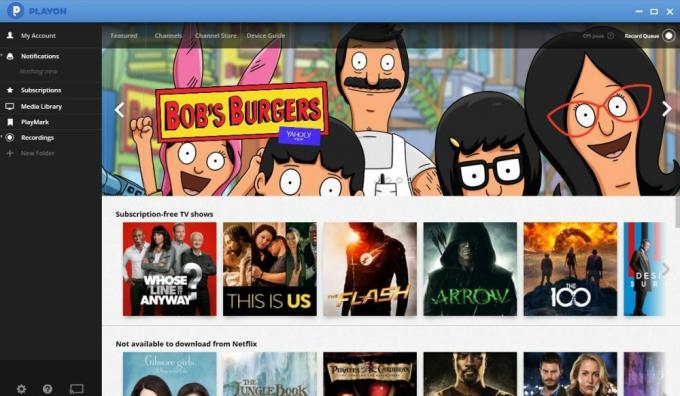
Bruke PlayOn-tillegget for å streame videoer
Nå som du har fått en konto og Kodi-tillegget ditt er installert, er det på tide å se noen videoer. PlayOn er en utrolig praktisk ressurs for alle slags gratis og betalt online innhold. De gratis tingene er tilgjengelige med en gang, men hvis du vil bruke tjenester som Netflix eller Hulu med PlayOn, må du gjennomgå et lite ekstra oppsett på forhånd.
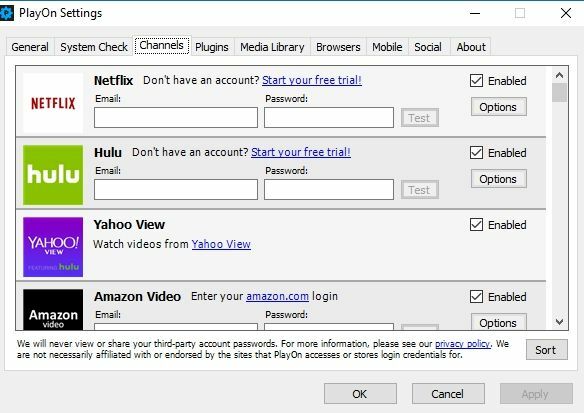
Aktivering av Netflix, Hulu og andre
Forsikre deg om at du har lastet ned og installert PlayOn-programvaren som beskrevet i trinnene ovenfor. Deretter åpner du appen og klikker på tannhjulikonet i nedre venstre hjørne av hovedskjermen. Et lite vindu åpnes. Gå til "Kanaler", så ser du mellomrom for en håndfull betalte videostreaming-tjenester, alt fra Netflix til Yahoo View, Amazon Video, HBO GO og en rekke kabel-TV-leverandører.
Bla til tjenesten du vil aktivere, og skriv deretter inn e-post- og passorddetaljer i boksen. Klikk på "test" for å sikre at alt er klart. PlayOn vil automatisk prøve å koble til. Hvis det er en suksess, åpnes et vindu der passordet er riktig. Klikk “OK” for å bruke innstillingene. Du kan også tilpasse opplevelsen din via alternativene til høyre, men det er ikke nødvendig.

Se gratis filmer og TV-serier med PlayOn
PlayOn-tjenesten tilbyr en overraskende mengde innhold som er helt gratis (og lovlig) å streame. Noen av disse alternativene er helt øverst på tilleggsmenyen under PlayOn Picks. I denne kategorien finner du tre seksjoner med et roterende utvalg av gratis innhold:
- Helt gratis TV - Nye og gratis episoder fra TV-serier i store nettverk.
- Helt gratis filmer - Noen få gratis Hollywood-filmer.
- A Walk Down Memory Lane - Klassiske TV-serier.
For å streame noe av dette innholdet, er alt du trenger å gjøre å følge guiden vår ovenfor for å sette opp og installere PlayOn, starte Kodi og PlayOn-tillegget, deretter velge en episode og sparke tilbake.
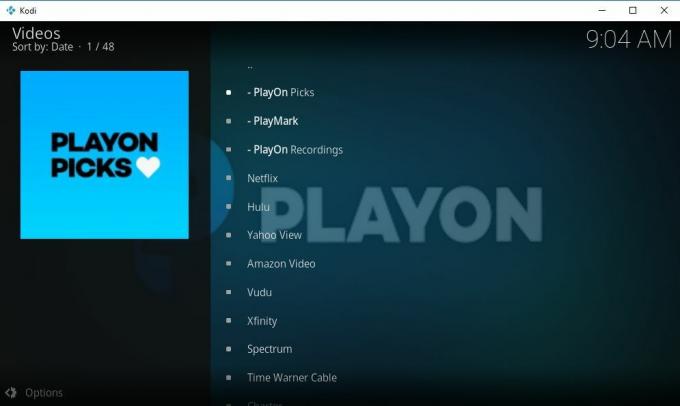
Nettverk TV med PlayOn Browser
PlayOn tilbyr dusinvis av kringkasting og kabel-TV-kanaler direkte på grensesnittet. Noen av de største kanalene inkluderer et utvalg av show fra ABC, CBS, FOX, NBC, PBS, CW, FX Now, Syfy Now, og mange flere. Det er også dedikerte nyheter og forretningskanaler for de dagene du føler deg som en seriøs voksen person. Dessverre krever strømming av episoder og sendt spesialtilbud fra disse kanalene til tilleggsprogrammet en oppgradering til PlayOns betalte tjeneste.
Det er verdt å merke seg at du kan støte på problemer som streamer visse deler av innholdet bak en VPN, ettersom disse nettverkstjenestene pleier å være strenge når det gjelder å låse videoene sine. Imidlertid kunne vi i testene våre sjekke ut en rekke klipp uten problemer. Hvis du får feil, kan du prøve å deaktivere VPN midlertidig og starte strømmen på nytt.
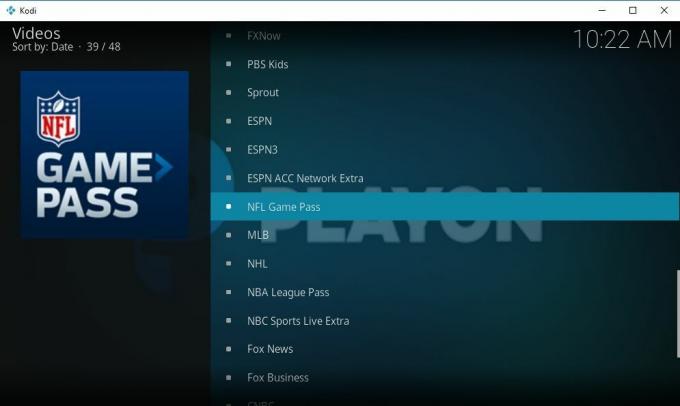
Se sport med PlayOn
Har du lyst til å se litt på fotball? PlayOn kan hjelpe med det! Som en forlengelse av ditt betalte abonnement med de enkelte tjenestene, kan du sjekke ut valgt innhold fra ESPN, NBC Sports Live Extra, NHL.com, MLB.com og mange flere. Strømmer blir håndtert akkurat som betalt innhold nevnt over. Bare åpne PlayOn-programvaren, skriv inn påloggingsdetaljene dine, og fyr opp Kodi og la spillene begynne.
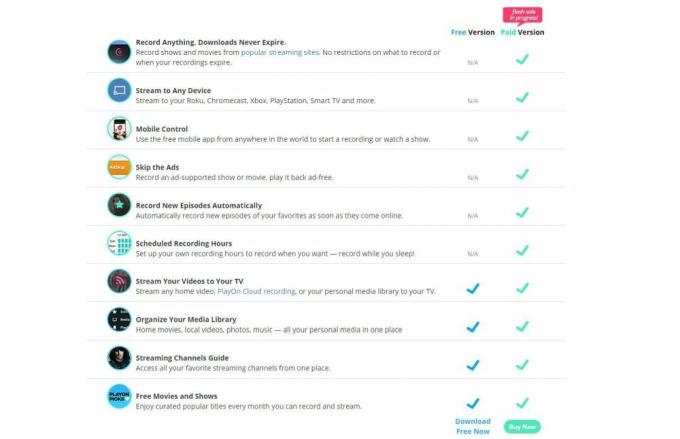
PlayOn Free vs Paid
PlayOn er gratis for alle å bruke, men det er en betalt versjon du kan abonnere på for tilleggsfunksjoner. Nettstedet viser en praktisk sjekkliste før du installerer desktop-programvaren. Kjernen i det er at PlayOn Paid tilbyr en annonsefri opplevelse som lar deg spille inn videoer for å se senere, lagre dem så lenge du vil og se innhold fra et bredere utvalg av kilder. Den lar deg også streame til alle enheter, inkludert Roku, Chromecast og spillkonsoller. Å bruke Kodi-tillegget for PlayOn fungerer imidlertid praktisk rundt denne begrensningen.

Tillegg vs app
Å bruke PlayOn-tillegget med Kodi kommer med sin rettferdige del av fordeler og ulemper. Det gir for eksempel ikke en perfekt oversettelse av funksjoner, men det lar deg strømme fra et bredere utvalg av enheter. Du må bruke PlayOns programvare for å få opp kontoen din, så det er verdt å sjekke den ut i tillegg til Kodis offisielle tillegg, bare for å se hvilken du liker best. Nedenfor er en rask oversikt over de største forskjellene mellom de to plattformene.
- Bruk PlayOn med hvilken som helst enhet, inkludert plattformer som kjører Kodi, men PlayOn støtter ikke opprinnelig.
- Omkjør noen (men ikke alle) regionbegrensninger for innhold, da PlayOn ikke kan se om du bruker en VPN med Kodi-tillegget.
- Kodis grensesnitt er mye enklere å bruke på mobile enheter enn PlayOns app.
- PlayOn-programvare er fortsatt påkrevd for å sette opp visse kontoer og funksjoner, selv om du bare streamer gjennom Kodi.
- Noe innhold vises ikke i tillegget, selv om det er fritt tilgjengelig fra PlayOn.
- Det tar lang tid å laste inn strømmer gjennom Kodis tillegg, mens PlayOn er mye raskere.
- Tillegget mottar ikke oppdateringer så raskt som nettleseren eller den opprinnelige PlayOn-opplevelsen.
- Du får flere kategorier og flere alternativer med PlayOn-appen.
Konklusjon
Kodi har vært en av de mest populære mediasenter-appene i den bedre delen av et tiår. Det er brukervennlighet og utrolig mange funksjoner som gjør det til et uforsvarlig verktøy for noen TV-show og filmfans, spesielt de som hater å takle vanskelige eller restriktive streaminggrensesnitt. PlayOn fyller en lignende nisje, men kommer med sitt eget sett med ulemper. Å kombinere de to gir deg en utrolig mengde frihet. Har du noen tips eller triks for å maksimere PlayOn-tillegget? Hva med et favorittprogram du streamer gjennom Kodi? Gi oss beskjed i kommentarfeltet nedenfor!
Søke
Siste Innlegg
Beste Kodi-tastaturer i 2020. Snarveier og tilpasninger du burde vite
Noe av det beste med Kodi mediesenter er at det fungerer på så mang...
Må bruke Kodi-innstillinger for barn og tenåringer for å holde dem trygge
Når du bruker Kodi, dykker du i et basseng med nesten uendelig innh...
Hvordan overføre Kodi Builds til Amazon Fire Stick og andre enheter
Så du har brukt utallige timer på å sette opp Kodi med byggingen du...



